Η συγκεκριμένη διαδικασία αφορά χρήστες που έχουν κάνει αγορά της εφαρμογής Epsilon Smart Ergani – οποιαδήποτε έκδοση – και έχουν λάβει τον κωδικό ενεργοποίησης με email.
Βήμα 1ο: Ενεργοποίηση
Στο email που έχετε λάβει (με θέμα: ΚΩΔΙΚΟΣ ΕΝΕΡΓΟΠΟΙΗΣΗΣ) με τον κωδικό ενεργοποίησης, επιλέγετε το πλήκτρο με την ένδειξη Ενεργοποίηση.
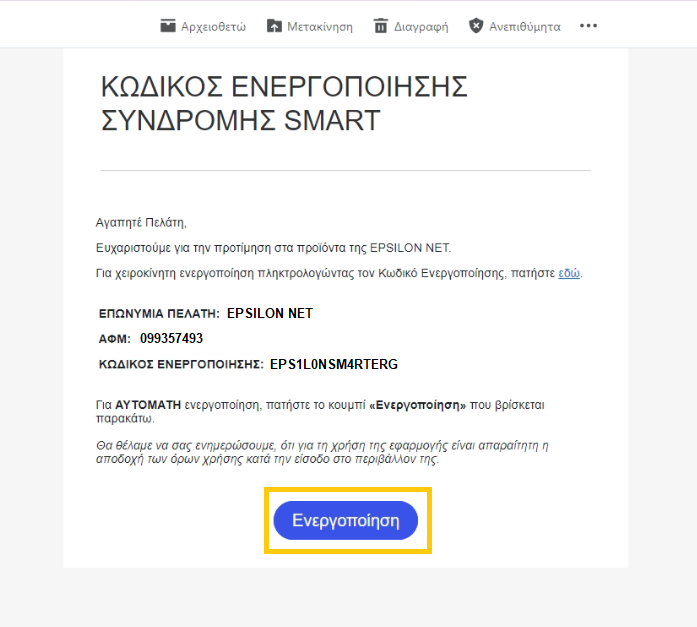
Βήμα 2ο: Εγγραφή
Επιλέγοντας ενεργοποίηση θα ανοίξει αυτόματα η σελίδα με την εντολή ενεργοποίησης όπου θα δείτε μέσα στα γκρι πεδία, ήδη συμπληρωμένα τα απαραίτητα στοιχεία της εταιρίας σας.
Στο πεδίο Κωδικός Εισόδου ορίζετε έναν κωδικό τον οποίο θα χρησιμοποιείτε πλέον για την είσοδό σας στην πλατφόρμα. Ο κωδικός πρέπει να περιέχει λατινικούς χαρακτήρες, τουλάχιστον ένα πεζό, ένα κεφαλαίο και έναν αριθμό και να περιέχει συνολικά 8-15 ψηφία. Έπειτα επαναλαμβάνετε τον ίδιο κωδικό και στο πεδίο Επιβεβαίωση Κωδικού Πρόσβασης.
Συμπληρώνετε το πεδίο τηλέφωνο αν αυτό είναι διαθέσιμο, αποδέχεστε την Πολιτική Απορρήτου καθώς και τους Όρους Χρήσης και επιλέγετε το κουτάκι στην ένδειξη Δεν είμαι ρομπότ.
Τέλος πατάτε το κουμπί Εγγραφή.
*Σε περίπτωση που υπάρχει ήδη δημιουργημένος λογαριασμός στην πλατφόρμα του Epsilon Smart για το δηλωμένο email, δεν θα σας ζητηθεί να δημιουργήσετε νέο κωδικό πρόσβασης αλλά η συνδρομή θα ενεργοποιηθεί στον υπάρχοντα λογαριασμό.
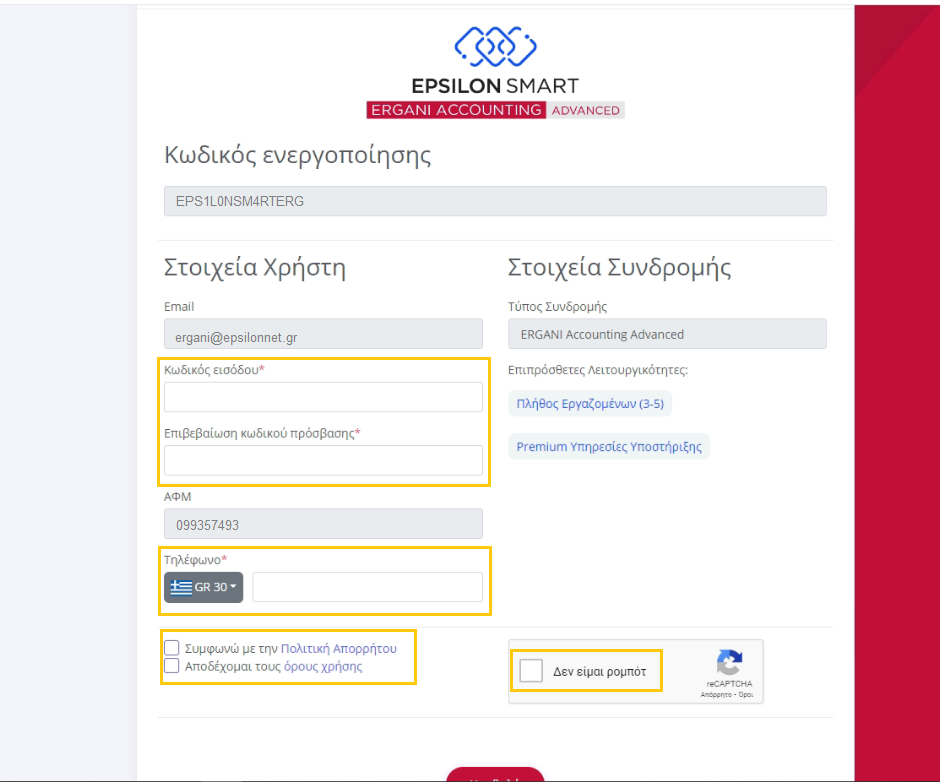
Βήμα 3ο: Επιβεβαίωση
Αμέσως μετά την εγγραφή σας θα λάβετε το παρακάτω ενημερωτικό μήνυμα πως θα χρειαστεί να επιβεβαιώσετε την εγγραφή σας πατώντας πάνω στο σχετικό email που θα λάβετε.
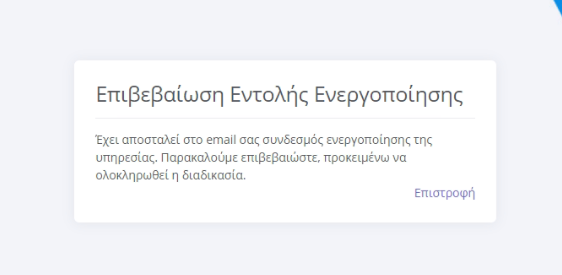
Στον λογαριασμό email σας, θα λάβετε ένα νέο μήνυμα σχετικά με την επιβεβαίωση της ενεργοποίησης της Συνδρομής σας.
Το νέο email θα έχει την μορφή που απεικονίζεται παρακάτω και θα πρέπει να πατήσετε πάνω στο κουμπί Ενεργοποίηση εντός 48 ωρών προκειμένου να ολοκληρωθεί η διαδικασία.
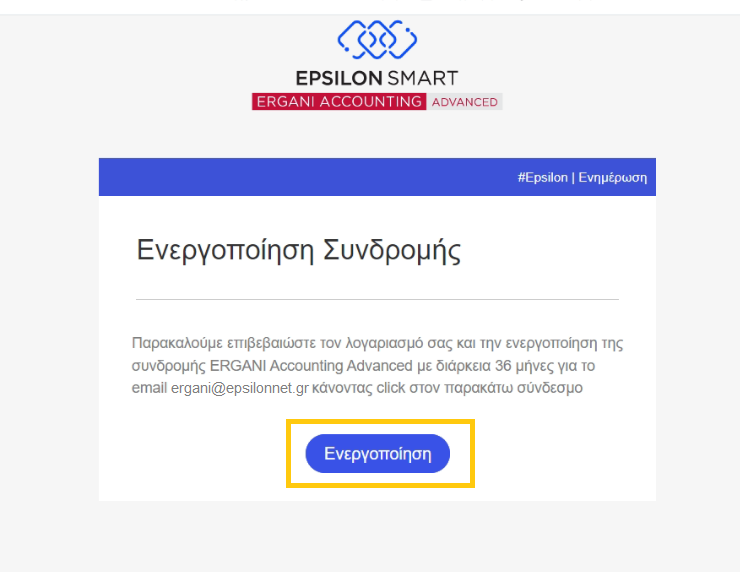
*Σε περίπτωση που περάσουν πάνω από 48 ώρες χωρίς να ολοκληρωθεί η επιβεβαίωση, θα χρειαστεί απλά να ξανακάνετε από την αρχή την διαδικασία ενεργοποίησης ξεκινώντας πάλι από το 1ο βήμα.
Βήμα 4ο: Email Λογιστή
*Το συγκεκριμένο βήμα είναι υποχρεωτικό αν έχετε Εξωτερικό Λογιστή.
Αν έχετε εσωτερικό λογιστήριο, τότε παραλείψτε το συγκεκριμένο βήμα και δείτε τον οδηγό σύνδεσης με Business/Pylon μισθοδοσίες ΕΔΩ.
Μόλις ολοκληρωθεί η διαδικασία ενεργοποίησης της συνδρομής σας, θα σας ζητηθεί να προχωρήσετε στην Σελίδα Προϊόντος ή στην Προβολή της Συνδρομής σας. Σαν νέος χρήστης, το προϊόν σας παραμένει κενό έως ότου ολοκληρωθεί η σύνδεση με την εφαρμογή μισθοδοσίας του λογιστή σας. Σε αυτό το σημείο θα χρειαστεί να επιλέξετε Προβολή Συνδρομής.
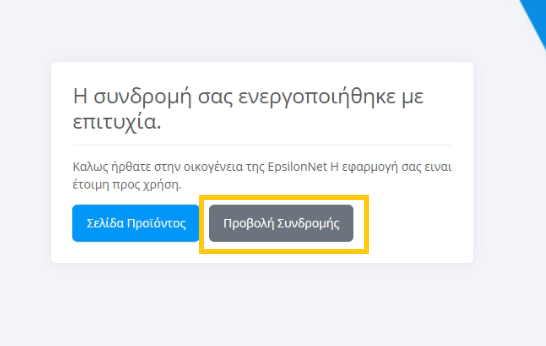
Η εφαρμογή θα σας καθοδηγήσει να κάνετε σύνδεση συμπληρώνοντας το email σας καθώς και τον κωδικό πρόσβασης που δημιουργήσατε στο βήμα 2.
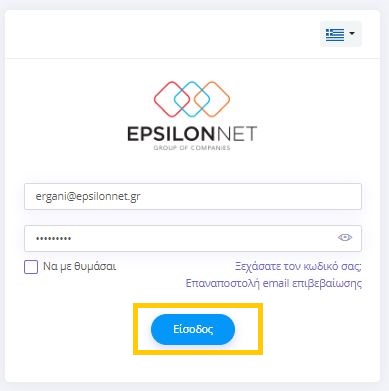
Αφού συνδεθείτε στην σελίδα του λογαριασμού σας, θα δείτε το πλαίσιο με την εφαρμογή smart ergani που μόλις ενεργοποιήσατε. Επιλέγετε και Συνδρομή.
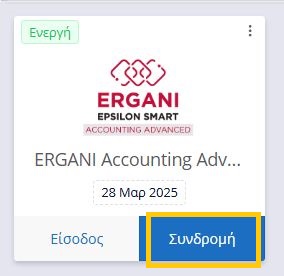
Στο νέο παράθυρο στο πεδίο Λογιστής πατάτε το button με το κλειδί.
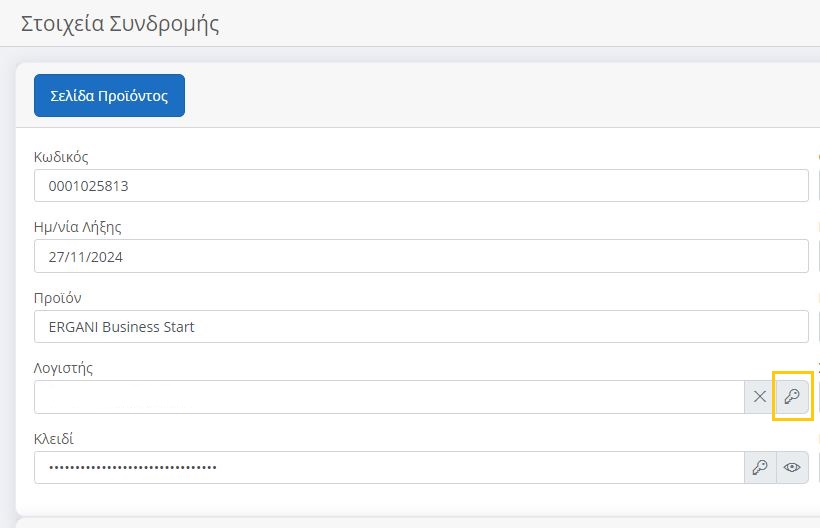
Και στο νέο παράθυρο συμπληρώνετε το email του λογιστή σας και πατάτε Ενημέρωση.
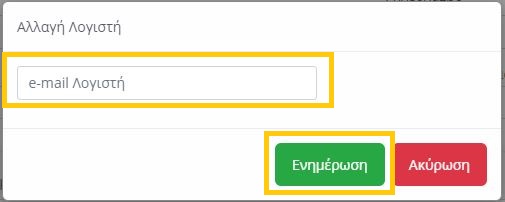
*Για την επιτυχή σύνδεση με τον Λογιστή, βασική προϋπόθεση είναι ο Λογιστής να έχει κάνει εγγραφή μέσα από την Λογιστική του Εφαρμογή (Epsilon Net ή Data Comm) στην πλατφόρμα του Epsilon Smart με το συγκεκριμένο email.
Αφού καταχωρήσετε το email του λογιστή σας, μπορείτε να του δώσετε και πρόσβαση στην εφαρμογή σας πατώντας το κουμπί Ενέργειες επάνω δεξιά και επιλέγοντας Πρόσβαση στον Λογιστή.
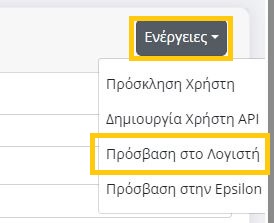
Σημαντικό! Είναι απαραίτητο για τη λειτουργία της εφαρμογής, να ολοκληρωθεί η διαδικασία Συγχρονισμού των δεδομένων σας μέσα από την εφαρμογή μισθοδοσίας του λογιστή σας.
Μπορείτε να αποστείλετε στον λογιστή τους παρακάτω συνδέσμους, αναλόγως την εφαρμογή μισθοδοσίας που διαθέτει:
Σύνδεσμος με Οδηγίες για εφαρμογή Μισθοδοσίας Epsilon Net (Extra/Hyper)
Σύνδεσμος με Οδηγίες για εφαρμογή Μισθοδοσίας Data Communication (Premium HRM)
Έπειτα μπορείτε να προχωρήσετε σε εγκατάσταση της εφαρμογής Epsilon HR Card Scanner
Μπορείτε να έχετε πάντα πρόσβαση στην εφαρμογή του Smart Ergani από την ιστοσελίδα myaccount.epsilonnet.gr
